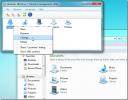Στιγμιότυπα στιγμιότυπα οθόνης ολόκληρων ιστοσελίδων, επιλογής περιοχών ή ετικετών HTML
Κατά την περιήγηση στο Διαδίκτυο, συναντάμε συχνά πληροφορίες που θέλουμε να αποθηκεύσουμε ή να μοιραστούμε. Εάν πρόκειται απλώς για κείμενο ή μεμονωμένες εικόνες, μπορείτε απλά να τις αντιγράψετε απευθείας. Αν και αν θέλετε να αποθηκεύσετε ολόκληρες ιστοσελίδες ως εικόνες, URL2JPEG σάς εξοικονομεί την ταλαιπωρία της χρήσης του εργαλείου στιγμιότυπου οθόνης για το σκοπό αυτό, που σημαίνει ότι δεν χρειάζεται να επεξεργαστείτε την εικόνα για να αφαιρέσετε τμήματα του ίδιου του προγράμματος περιήγησης. Το εργαλείο μπορεί να αποθηκεύσει μια ολόκληρη ιστοσελίδα, ένα μπλοκ HTML ή ένα μη αυτόματα επιλεγμένο τμήμα μέσα σε ένα αρχείο ή το πρόχειρο σας. Λειτουργεί σε τρία απλά βήματα: εισαγάγετε τη διεύθυνση URL της σελίδας που επιθυμείτε, επιλέξτε ποιο τμήμα της θέλετε και αποθηκεύστε το στον υπολογιστή σας. Μπορείτε επίσης να καταγράψετε πολλές ιστοσελίδες ταυτόχρονα σε παρτίδα με τη χρήσιμη επιλογή Scripting του URL2JPEG. Για να το ολοκληρώσετε, υπάρχει επίσης η επιλογή λήψης στιγμιότυπων οθόνης πολλών ιστότοπων, καθορίζοντας ένα ολόκληρο εύρος IP. Περισσότερες λεπτομέρειες μετά το άλμα.
Ξεκινάτε στην καρτέλα «Πλοήγηση», όπου μπορείτε να περιηγηθείτε στον επιθυμητό ιστότοπο απευθείας από το εσωτερικό της εφαρμογής. Δεν μπορώ να πω γιατί νιώθω καλά γι 'αυτό. μάλλον είναι η πρόσθετη ευκολία. Αν και χωρίς κανένα πλήκτρο πλοήγησης «Προώθηση» και «Πίσω», ο εκκολαπτόμενος πίστευε ότι είχα ανακαλύψει μια πραγματικά δροσερή κάμερα-πρόγραμμα περιήγησης γρήγορα υποχώρησε. Το URL2JPEG είναι κυρίως μια διαδικασία αντιγραφής-URL-και-αναζήτησης. Ωστόσο, μπορείτε να πλοηγηθείτε προς τα εμπρός και προς τα εμπρός με το δεξί κλικ στο μενού περιβάλλοντος. Όταν εισαγάγετε τη διεύθυνση URL στη γραμμή διευθύνσεων, πατήστε "Μετάβαση" και η σελίδα σας θα εμφανιστεί στην περιοχή προβολής παρακάτω.
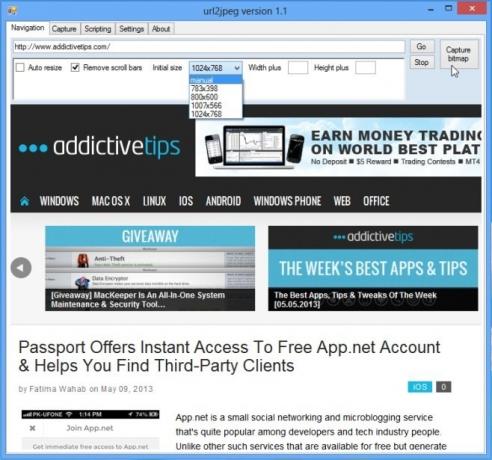
Υπάρχουν επίσης μερικές ρυθμίσεις που μπορείτε να καθορίσετε. Η επιλογή "Αυτόματη αλλαγή μεγέθους" είναι χρήσιμη όταν μια σελίδα είναι μεγαλύτερη από την οθόνη σας. Η εφαρμογή μπορεί ακόμα να τραβήξει ένα στιγμιότυπο οθόνης της πλήρους ιστοσελίδας για εσάς χωρίς αυτήν την επιλογή, αλλά εάν η σελίδα είναι πολύ μεγάλη, ορισμένα από τα μέρη της ενδέχεται να μην εμφανίζονται στην εικόνα που προκύπτει. Οι γραμμές κύλισης μπορούν να αφαιρεθούν από ένα στιγμιότυπο επιλέγοντας το πλαίσιο "Κατάργηση γραμμών κύλισης". Μπορείτε επίσης να προσθέσετε επιπλέον χώρο στο στιγμιότυπό σας, καθορίζοντας την ποσότητα σε pixel στα αντίστοιχα πεδία κειμένου. Ένα αναπτυσσόμενο μενού σας επιτρέπει να ορίσετε το προεπιλεγμένο αρχικό μέγεθος για όλες τις εικόνες. Όταν είστε έτοιμοι, κάντε κλικ στην επιλογή "Λήψη bitmap".

Θα μεταφερθείτε στην καρτέλα Λήψη που προσφέρει μια προεπισκόπηση του στιγμιότυπου οθόνης σας, μαζί με ορισμένα βασικά εργαλεία επεξεργασίας. Μπορείτε να κάνετε εναλλαγή μεταξύ λήψης ολόκληρης της σελίδας ή μη αυτόματης επιλογής τμήματος αυτής. Η επιλογή μπορεί να γίνει επίσης άμεσα, σύροντας την προεπισκόπηση. Αν θέλετε να αλλάξετε το μέγεθος του στιγμιότυπου, μπορείτε να επιλέξετε μεταξύ εισαγωγής συγκεκριμένων διαστάσεων ή ποσοστού για ύψος και πλάτος. Όταν όλα είναι έτοιμα, μπορείτε να αποθηκεύσετε τη σελίδα ως εικόνα επιλέγοντας από μορφές αρχείων PNG, JPEG ή BMP και κάνοντας κλικ στο κουμπί "Αποθήκευση εικόνας" στο επάνω μέρος.
Υπάρχει επίσης ένα κουμπί "Προσθήκη στο σενάριο" εδώ που σας επιτρέπει να προσθέσετε την τρέχουσα επιλογή σας σε παρτίδα, μεταφέροντάς σας στην καρτέλα "Σενάριο". Ας ρίξουμε μια πιο λεπτομερή ματιά τώρα.

Σε αυτό το σημείο μπορείτε να ουρά πολλαπλά στιγμιότυπα διαφορετικών ιστοσελίδων συλλογικά σε παρτίδες. Φυσικά, θα αποθηκευτούν ως μεμονωμένα αρχεία. Για να προσθέσετε ένα σενάριο, χρησιμοποιήστε το κουμπί "Νέο" στην κορυφή. Για να προσθέσετε μια καταχώριση συγκεκριμένου ιστότοπου στο σενάριο, κάντε κλικ στο κουμπί Νέο στην αριστερή ενότητα, εισαγάγετε το όνομα και τη διεύθυνση URL και ορίστε τις διάφορες άλλες παραμέτρους για αυτόν ως κατάλληλα στα διαθέσιμα πεδία. Υπάρχει επίσης μια λειτουργία χρονικού ορίου που σας επιτρέπει να υποδείξετε πόσο καιρό θέλετε να περιμένει η εφαρμογή προτού τραβήξετε ένα στιγμιότυπο οθόνης. Αυτό είναι ένα χρήσιμο χαρακτηριστικό για βραδύτερες συνδέσεις στο Διαδίκτυο που μπορεί να χρειαστεί να περάσουν κάποιο χρονικό διάστημα για να φορτωθεί η ιστοσελίδα. Μόλις είστε έτοιμοι, πατήστε "Ενημέρωση" και η καταχώριση θα προστεθεί στη λίστα που εμφανίζεται στα αριστερά. Μπορείτε επίσης να πατήσετε Επεξεργασία για να τροποποιήσετε μια υπάρχουσα καταχώριση. Κάντε κλικ στην επιλογή "Εκτέλεση" για να τραβήξετε στιγμιότυπα οθόνης από όλες τις ιστοσελίδες που έχουν προστεθεί στη δέσμη ή επιλέξτε μία και κάντε κλικ στην επιλογή "Εκτέλεση επιλογής" για να τραβήξετε οποιαδήποτε από αυτές. Μπορείτε επίσης να αποθηκεύσετε οποιοδήποτε σενάριο με όλες τις καταχωρίσεις του ως αρχείο XML χρησιμοποιώντας το κουμπί "Αποθήκευση" στην κορυφή και να το φορτώσετε αργότερα ανά πάσα στιγμή χρησιμοποιώντας το κουμπί "Φόρτωση".
Υπάρχει επίσης ένα κουμπί πάνω δεξιά με την ένδειξη "Εύρος λήψης". Θα είναι χρήσιμο μόνο για προχωρημένους χρήστες και διαχειριστές δικτύου. Σας επιτρέπει βασικά να καθορίσετε ένα πλήρες εύρος IP, προκειμένου να τραβήξετε στιγμιότυπα οθόνης όλων των ιστότοπων που βρίσκονται σε διευθύνσεις IP σε αυτό το εύρος.

Συνοψίζοντας, το URL2JPEG είναι μια πραγματικά βολική εφαρμογή για τη λήψη στιγμιότυπων οθόνης ιστοσελίδων με τον ίδιο τρόπο που θέλετε. Η εφαρμογή λειτουργεί σε Windows XP, Vista, 7 και 8 και η δοκιμή πραγματοποιήθηκε σε Windows 8 Pro, 64-bit.
Λήψη URL2JPEG
Έρευνα
Πρόσφατες δημοσιεύσεις
Η οπτική γραμμή εντολών είναι ο ευκολότερος τρόπος για να δημιουργήσετε μαζικά αρχεία χρησιμοποιώντας το GUI
Ένα αρχείο δέσμης είναι ένα αρχείο βασισμένο σε κείμενο που περιέχε...
Τρόπος διαγραφής συνομιλίας Skype για μία επαφή στα Windows
Δεν υπάρχει αμφιβολία ότι το Skype είναι οι πιο εκπληκτικές υπηρεσί...
Tweak Windows 7 Βιβλιοθήκη με βοηθητικό πρόγραμμα διαχείρισης βιβλιοθηκών
Χρησιμοποιώντας βιβλιοθήκες στα Windows 7, μπορείτε εύκολα να διαχε...